By Adela D. Louie, Son Güncelleme: 6/12/2023
Öğrenciyseniz, YouTube'da anında bulabileceğiniz pek çok okul gereksinimi olabilir. Ancak videoya bazı dokunuşlar yapabilmek için yapmanız gerekenler YouTube videosundan sesi kaldır. Ancak bunun nasıl mümkün olabileceği konusunda yeterli bilgiye sahip değilsiniz. Doğru yerdesiniz, bu yazımızda size yardımcı olabileceğimiz prosedürler ve araçlardan bahsedeceğiz. YouTube'dan sesi kes. Kendi kişisel dokunuşunuzu videoya entegre edeceğiniz için projede kesinlikle başarılı olabilirsiniz.
Bu, YouTube videolarını kullanarak biraz bilgi vermek istediğinizde ve bunu ortalama öğrencilerin hemen kavrayabileceği terimlerle açıklamak istediğinizde de yardımcı olabilir. Pekala, bu araçları ve yöntemleri keşfetmeye hazırsanız, sesin kaldırılmasını gerçekleştirmek için gerekli tüm bilgileri alırken not defteriniz ve kalemlerinizle hazırlanın.
1. Bölüm: YouTube Videosundan Sesi Kaldırma Yöntemleri Nelerdir?Bölüm #2: YouTube Videosundan Sesi Kaldırmak İçin En İyi Araç Nedir?Özet
1. Bölüm: YouTube Videosundan Sesi Kaldırma Yöntemleri Nelerdir?
İşleri doğrudan noktaya getirelim. Makalenin bu bölümünde, ses dosyalarını YouTube videosundan kaldırmak için yapabileceğimiz farklı araçlar ve prosedürler hakkında bilgi edineceğiz.
VLC Media Player'ı Kullanma
Bahsedeceğimiz ilk araç, VLC Media Player. VLC Media Player kullanarak YouTube videosundan sesin nasıl kaldırılacağına ilişkin adımlara bakın.
- Kişisel bilgisayarınızda VLC Media Player'ı açın. Başarıyla başlattıktan sonra “Medya”ya gidin ve ardından “Dönüştür/Kaydet”e ilerleyin.
- “” olarak adlandırılan bir açılır pencere olacaktır.Medya Aç” penceresi. Açılır pencerede, “Ekle” böylece düzenlemek istediğiniz dosyalara göz atmaya başlayabilirsiniz. Video yüklendikten sonra işleme devam edebilirsiniz. Ardından “Dönüştür / KaydetArayüzün sağ alt kısmında bulunan ”.
- Ardından, Adım No.2'den sonra, “Dönüştür” yazan bir açılır pencere tekrar görünecektir. “Ayarlar” bölümünde YouTube tarafından desteklenen profili ve formatı seçmelisiniz. Ardından, “Seçilen Profili DüzenleSeçtiğiniz biçimin yanında göreceğiniz ” sekmesi.
- “ olarak adlandırılan başka bir pencereProfil baskısı” penceresi açılacaktır. Burada, “Ses Codec” sekmesi ve ardından “Ses” seçeneğinin yanındaki kutunun işaretini kaldırmanız gerekir. Ayarları onaylayabilmek için, “İndirim anlayışının sonucu olarak, buzdolabında iki üç günden fazla durmayan küçük şişeler elinizin altında bulunur.
- Ardından beşinci adım için çıktı dosyalarınızı nereye kaydedeceğinizi seçmeniz ve "Hedef" dosya sekmesine gitmeniz gerekir. Burada olduğunuzda, “Başlama”. Ardından VLC Media Player işini yapacak ve sesi YouTube videosundan kaldıracaktır. Çıktı dosyasını belirlediğiniz hedef klasörde bulabilirsiniz.
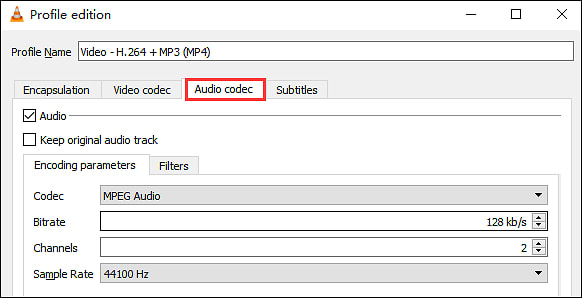
Windows Fotoğraflarını Kullanma
Windows 10 ve Windows 11 ile uyumlu olan Microsoft Photos'u da kullanabilirsiniz. Bazı kişilerin bu araçla kafası karışmıştır, ancak bu kadar erişilebilir olduğu için adımlara bakalım ve YouTube videosundan sesi nasıl kaldırabileceğini görelim.
- “Üzerine dokunun.BaşlamaWindows bilgisayarınızdaki ” düğmesine basın. Uygulamayı göremiyorsanız, “, Windows Resimleri” bilgisayardaki arama düğmesinde.
- Zaten uygulamaya girdikten sonra, Microsoft Fotoğraflar uygulamanızın sağ üst köşesinde bulunan birçok seçeneği kontrol edin. Göreceğiniz seçeneklerden bazıları Albümler, Koleksiyonlar, Klasörler, Kişiler ve Video Düzenleyici'dir. Bir videoyu düzenlememiz gerektiğinden, “Video Editor”. Dokunulduğunda yeni bir pencere açılacak, "Yeni Video Projesi”. Daha sonra bir dosya adı girmeniz istenecektir, bir dosya adı yazmayı seçebilir ve ayrıca işlemi atlama seçeneğiniz de vardır.
- “Düğmesine dokununEkle”. Düzenleyeceğiniz videolar kişisel bilgisayarınızda saklanıyorsa “bu bilgisayardan seç”, ardından videonuzu kaydettiğiniz yere gitmeniz ve bulunduğunda ona dokunmanız gerekir. Başarıyla bulduğunuzda, “Proje Kitaplığı Bölümü anlayışının sonucu olarak, buzdolabında iki üç günden fazla durmayan küçük şişeler elinizin altında bulunur.
- Videonuzun sesini veya sesini kaldırmaya başlamak için videoyu “Film Şeridi Bölümü" senden "Proje Kütüphanesi anlayışının sonucu olarak, buzdolabında iki üç günden fazla durmayan küçük şişeler elinizin altında bulunur.
- O zaman tıklamanız gerekir ses ikon videonun küçük resminde iki kez göreceksiniz. Tıkladıktan sonra, ses dosyalarını YouTube videosundan kaldıracaktır.
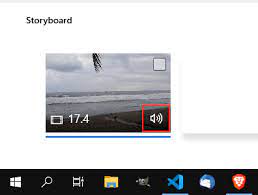
YouTube Videosundan Sesin Nasıl Kaldırılacağına İlişkin Ücretsiz Yöntem
Deneyebileceğiniz başka bir yöntemi paylaşacağız. Bu yöntem mobil cihazlarınız kullanılarak yapılabilir, yani bilgisayarınız yanınızda değilse bu yöntem de işinizi görecektir. Apple App Store'dan veya Apple Store'dan birçok ücretsiz uygulama arayabilirsiniz. Google Play Store. Bu öneriyi denemeyi tercih etmeniz durumunda izlemeniz gereken genel adımlara veya prosedürlere bakın.
- Yüklediğiniz uygulamayı açın.
- Videoyu uygulamanın platformuna ekleyin.
- Git ve "Sessiz"Düğmesini tıklayın.
- O zaman tabii ki “İndirim” sesini kapattığınız video.
Bununla birlikte, söz konusu uygulamalardan biri Android cihazlar için, diğeri Apple cihazlar için seçebileceğiniz iki tanesini sizlerle paylaşmaktan da mutluluk duyuyoruz. İlki, basit olduğu söylenen ve YouTube videosundan sesi hızlı bir şekilde kaldırabilen Sessiz Video olarak adlandırılır. Bu araç, iOS kullanıcıları tarafından kullanılabilir ve videoların sesini kapatmanın yanı sıra, çıktı videolarını nihayet dışa aktarmadan önce kırpabilirsiniz.
Bölüm #2: YouTube Videosundan Sesi Kaldırmak İçin En İyi Araç Nedir?
Yukarıda paylaştığımız tüm araçların dışında sizlerle paylaşacağımız bir araç daha var. Bu ücretsiz video düzenleme aracı video dosyalarınızı düzenlemenize ve dönüştürmenize yardımcı olabilir. Listelediğimiz tüm araçlar arasında, videolarınızın buna göre düzenlendiğinden ve iyi kullanıldığından emin olmak söz konusu olduğunda en iyisi budur.
Bu araç, FoneDog Video Dönüştürücü ve hem Windows hem de Mac bilgisayarlarla uyumludur. Çok verimli bir çıktı için can atıyorsanız, bu, kullanılması en çok önerilen araçtır. Karar vermenize yardımcı olması için FoneDog Video Converter'ın listelenen özelliklerine bakın.
- Zamanınızın çoğunu kurtarmak istiyorsanız, bu araç tam size göre. Bir seferde yalnızca tek bir dosyayı değil, isterseniz birden çok dosyayı dönüştürmek için kullanabilirsiniz. Bu aracı kullandıktan sonra, dosyalarınızı dönüştürme ve düzenleme işlemleri, dosyaların kalitesinden ödün vermeden hızlı bir şekilde yapılacaktır.
- Dosyaların çok hızlı ve güvenilir bir şekilde dönüştürülmesinin yanı sıra, dosyalarınızı dönüştürmek istemeniz durumunda aralarından seçim yapabileceğiniz birçok dosya formatı da vardır. Bu dönüştürücüyü kullanarak ses dosyalarınızı da düzenleyebilirsiniz.
- Örneğin beğendiğiniz video dosyalarını da düzenleyebilirsiniz. YouTube videosundan sesi kaldır veya parlaklık ve doygunluk gibi parametreleri ayarlayarak videoyu geliştirin.
- Videolarınızı daha iyi anlamak istemeniz durumunda harici altyazılar da ekleyebilirsiniz.
- Videolarınızı döndürmek, çevirmek ve hatta kırpmak için de kullanabilir ve kendi videolarınız gibi kanamalarını sağlayabilirsiniz.
Peki, FoneDog Video Converter'ı kullanarak sesi YouTube'dan nasıl kaldıracaksınız?
- FoneDog Video Converter'ı açın ve ardından "Hacmi Ayarla”, bu seçeneğe dokunduğunuzda, bir ses çubuğu göreceksiniz. Bu, arayüzün orta kısmında bulunur.
- Ardından ses seviyesini ayarlamak için ses çubuğunu hareket ettirebilir, videonun sesini artırabilir veya azaltabilirsiniz. Bizim durumumuzda, sesi kaldırabilmek için sesi kısmanız gerekir.
- Ardından, değiştirdiğiniz tüm ayarları sonlandırmak için “İndirim anlayışının sonucu olarak, buzdolabında iki üç günden fazla durmayan küçük şişeler elinizin altında bulunur.
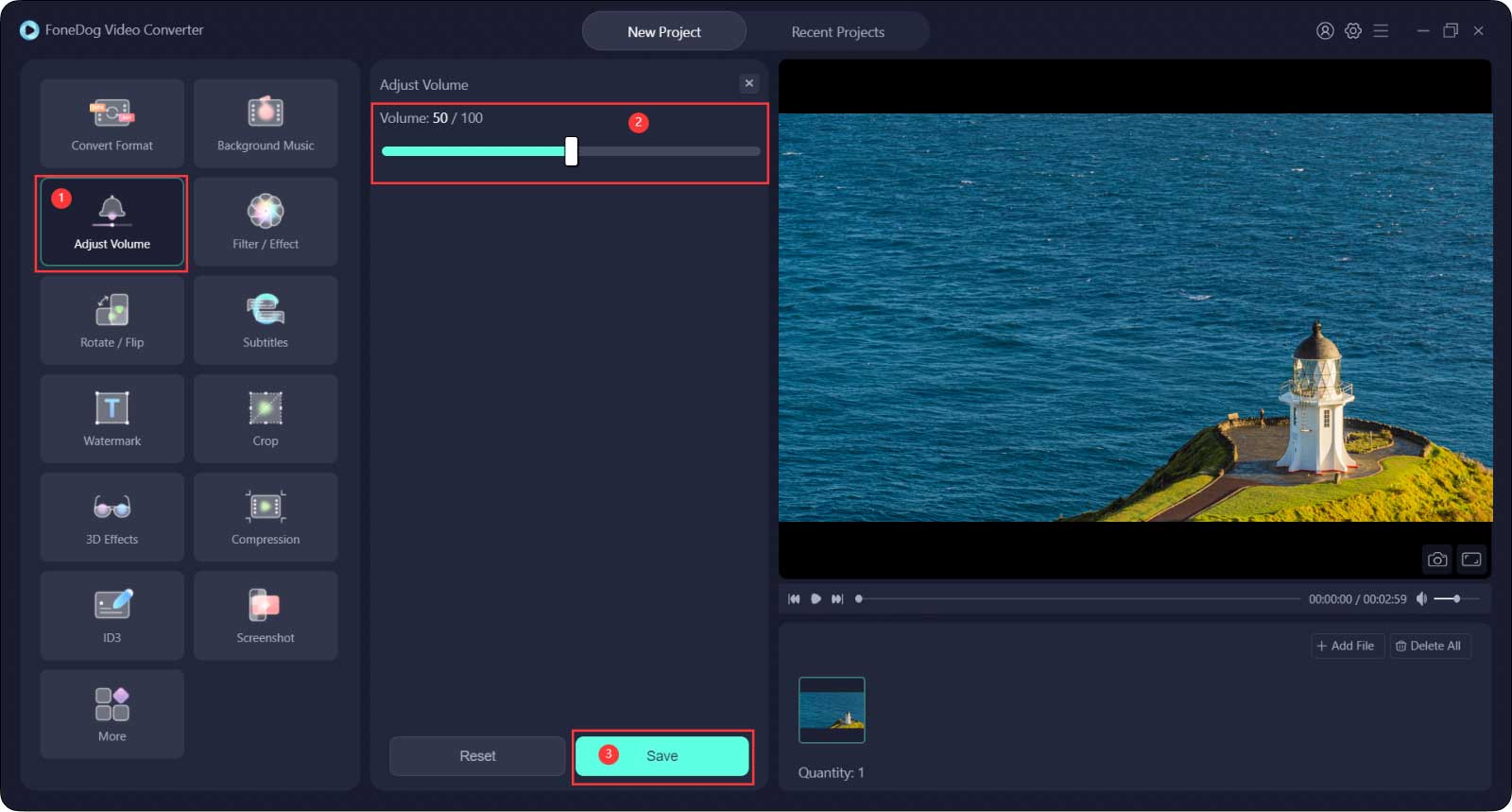
İnsanlar ayrıca okur2023'de YouTube İçin En İyi Video FormatıYouTube Videosunu AVI'ye Dönüştürmenin En İyi Yolu [2023 Güncellemesi]
Özet
için kullanabileceğiniz yeterli bilgiyi paylaştığımızı umuyoruz. YouTube videosundan sesi kaldır. Bu araç ve yöntemlerin kullanımıyla, okul gereksinimini sarsmak için gerekli videoları kullanabilirsiniz!
FoneDog Video Converter'ın kullanılmasını öneririz; çıktınız olarak alacağınız videonun kalitesinden ödün vermeden, özlediğiniz çıktıyı çok hızlı ve verimli bir şekilde oluşturabilir. Başkalarına ait videoların yasa dışı dağıtım amacıyla kullanılmasını önermediğimizi de vurgulamak isteriz.


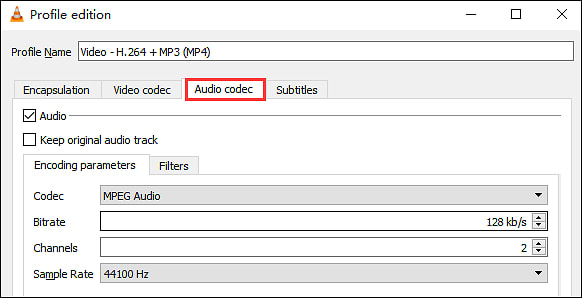
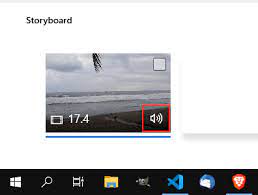
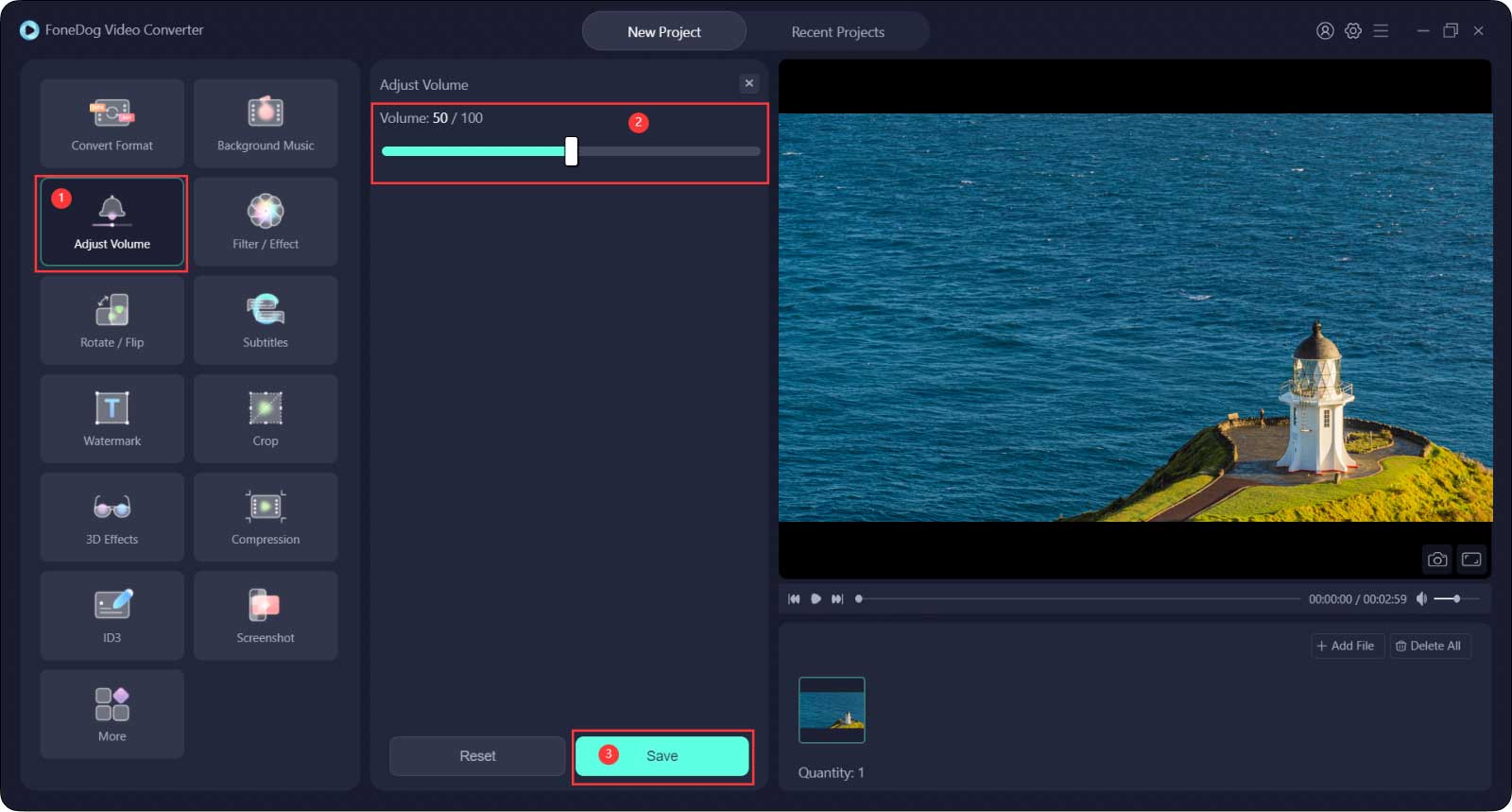
/
/